 tutorial komputer
tutorial komputer
 Penyelesaian masalah
Penyelesaian masalah
 PC menang saya sangat lambat selepas mengkloning ke SSD
PC menang saya sangat lambat selepas mengkloning ke SSD
PC menang saya sangat lambat selepas mengkloning ke SSD
Semak jika trim diaktifkan dengan menjalankan pertanyaan tingkah laku FSUTIL disableDelEtenotify; Jika keputusan adalah 1, aktifkannya dengan kelakuan fsutil ditetapkan disableDelEtenotify 0. 2. Sahkan SSD sedang berjalan dalam mod AHCI melalui Pengurus Peranti; Jika pengawal IDE disenaraikan, ubah kepada AHCI dalam BIOS dengan arahan BCDEDIT untuk mengelakkan masalah boot. 3. Sahkan penjajaran 4K menggunakan partition WMIC mendapatkan permulaan; Pastikan permulaan boleh dibahagikan dengan 4096, jika tidak semula dengan alat moden. 4. Semak semula sistem sebenarnya boot dari SSD melalui pengurus tugas atau alat defragment di mana ia harus ditunjukkan sebagai pemacu keadaan pepejal. 5. Mengoptimumkan Windows untuk SSD: Lumpuhkan defragmentasi, matikan perkhidmatan sysmain, opsyen melumpuhkan fail halaman dan hibernasi dengan powercfg /h off. 6. Kemas kini firmware SSD menggunakan alat pengilang seperti Samsung Magician dan mengemas kini pemacu SATA/Chipset. 7. Jika isu berterusan, klon semula menggunakan alat yang boleh dipercayai seperti Macrium mencerminkan atau penghijrahan data Samsung, atau melakukan pemasangan Windows yang bersih untuk prestasi terbaik. Kelembapan selepas pengklonan sering disebabkan oleh salah faham, bukan SSD itu sendiri, dan menangani faktor -faktor ini biasanya mengembalikan prestasi yang diharapkan.

Jika PC Windows anda berasa lebih perlahan daripada yang dijangkakan selepas pengklonan ke SSD - walaupun jangkaan prestasi yang lebih cepat - anda tidak bersendirian. Pengklonan kadang -kadang boleh meninggalkan isu -isu tersembunyi yang menghalang SSD daripada melakukan yang terbaik. Inilah yang mungkin salah dan bagaimana untuk memperbaikinya.
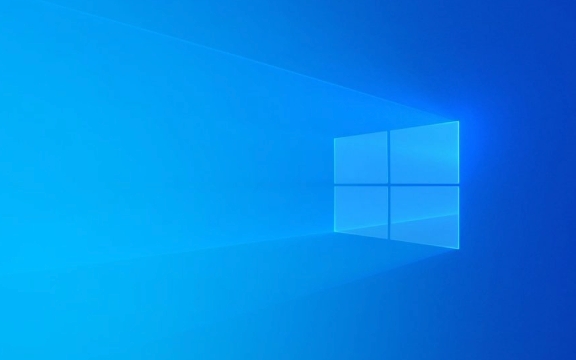
1. Periksa jika trim diaktifkan
SSD bergantung pada arahan trim untuk mengekalkan prestasi dari masa ke masa dengan membersihkan blok data yang tidak digunakan. Jika trim dilumpuhkan, SSD anda akan melambatkan dari masa ke masa.
Cara memeriksa:

- Tekan
Win X→ Pilih Terminal (Admin) atau Command Prompt (admin) - Jalankan:
pertanyaan tingkah laku fsutil disableNeteNotify
- Sekiranya hasilnya adalah 0 , trim diaktifkan ✅
- Sekiranya 1 , trim dilumpuhkan ❌
Dayakan Trim:
Tingkah Laku FSUTIL ditetapkan disableNetElNotify 0
2. Sahkan SSD berjalan dalam mod AHCI (bukan IDE)
Jika sistem anda menggunakan mod IDE dan bukan AHCI, SSD tidak akan berfungsi dengan betul.

Cara memeriksa:
- Tekan
Win R, taipdevmgmt.msc, dan tekan Enter - Kembangkan Pengawal ATA/ATAPI IDE
- Sekiranya anda melihat penyertaan seperti pengawal sata ahci standard , anda baik
- Sekiranya anda melihat pengawal IDE atau penyertaan warisan, prestasi mungkin terhad
⚠️ Mengubah ini dalam BIOS selepas pemasangan OS boleh menyebabkan masalah boot - tetapi jika anda terjebak dalam mod IDE, anda mungkin perlu membolehkan AHCI dalam BIOS dan membetulkan boot dengan:
bcdedit /set {current} safeboot minimal→ reboot ke BIOS → Dayakan AHCI → Reboot lagi dan keluarkan safoot.
3. Sahkan penjajaran 4K betul
Alat pengklonan yang lebih tua kadang -kadang memisahkan partisi, yang membunuh prestasi SSD. Alat moden (seperti makrium mencerminkan, clonezilla, atau penghijrahan data Samsung) biasanya mendapat hak ini, tetapi ia patut diperiksa.
Cara mengesahkan penjajaran:
- Buka command prompt (admin) dan jalankan:
Partition WMIC Dapatkan BlokSize, Beginket, Nama, Indeks
- BELITOFFSET HARUS DIPERLUKAN OLEH 4096 (biasanya 1,048,576 atau 1MB mengimbangi adalah standard)
- Sekiranya ia bukan pelbagai 4K (contohnya, 63 sektor × 512 = 32,256), penjajaran dimatikan
? Partition yang tidak disengajakan memerlukan klon semula dengan alat moden atau penyusunan semula manual (berisiko).
4. Semak jika anda masih dalam pemacu mekanikal (semakan semula!)
Kedengarannya bodoh, tetapi kadang -kadang pengguna berfikir mereka berjalan di SSD ketika sistem masih boot dari HDD lama.
Cara mengesahkan:
- Buka Tugas Pengurus → Tab Prestasi
- Cari cakera 0 , cakera 1 , dll.
- Periksa aktiviti mana yang menunjukkan semasa boot atau membuka aplikasi
- Bergerak ke atas cakera - ia harus mengatakan "SSD" jika keadaan pepejal
Juga:
- Buka defragment dan mengoptimumkan pemacu (
dfrgui) - Pemacu anda harus dipaparkan sebagai pemacu keadaan pepejal dan berkata "ok (0% berpecah)"
5. Pastikan Windows Dioptimumkan untuk SSD
Malah pada SSD, Windows boleh dikonfigurasi.
Jalankan cek ini:
✅ Lumpuhkan defragmentasi cakera
SSD tidak memerlukan defragging. Windows harus diselaraskan secara automatik, tetapi sahkan:- Buka defragment dan mengoptimumkan pemacu
- Ia harus mengatakan "ok" dan tidak menjadualkan defrags
✅ Lumpuhkan Superfetch / Sysmain
Perkhidmatan ini kurang berguna pada SSD dan boleh menyebabkan penggunaan cakera yang tinggi:- Tekan
Win R→services.msc - Cari sysmain , klik kanan → Properties → Tetapkan kepada dilumpuhkan
- Tekan
✅ Matikan fail halaman (pilihan)
Tidak selalu disyorkan, tetapi jika anda mempunyai RAM 16GB, pertimbangkan fail halaman bergerak ke RAM atau melumpuhkannya.✅ Lumpuhkan hibernasi (menjimatkan ruang & menghalang menulis)
powercfg /h off
6. Kemas kini firmware dan pemacu SSD
Firmware SSD yang sudah lapuk atau pemandu SATA boleh melumpuhkan prestasi.
Langkah:
- Lawati laman web pengeluar SSD anda (penting, Samsung, WD, dan lain -lain)
- Muat turun alat diagnostik mereka (misalnya, Samsung Magician, Eksekutif Penyimpanan Penting)
- Semak kemas kini firmware
- Kemas kini pemacu chipset dan SATA dari pengeluar motherboard anda
7 .
Sekiranya prestasi masih miskin selepas semua cek, klon itu sendiri mungkin menjadi masalah - terutamanya jika:
- Anda menggunakan perisian pengklonan lama atau tidak boleh dipercayai
- Sumber HDD dipecah atau lambat
- Susun atur partition tidak dipindahkan dengan bersih
✅ Amalan terbaik: Lakukan pemasangan tingkap yang bersih pada SSD dan bukannya pengklonan.
Anda akan mendapat:
- Penjajaran sempurna
- Tidak ada sampah atau junk pendaftaran
- Boot dan responsif yang lebih cepat
Sekiranya anda mesti mengklon, gunakan alat seperti:
- Macrium mencerminkan percuma
- Migrasi data Samsung
- Imej Benar Acronis (versi khusus vendor)
Pemikiran terakhir
Pengklonan harus berfungsi, tetapi ia sering membawa ketidakcekapan dari pemacu lama. SSD layak mendapat permulaan yang baru.
Jika PC anda masih lambat selepas menyemak perkara di atas, kesesakan mungkin bukan pemacu - pertimbangkan RAM, aplikasi latar belakang, atau perisian hasad.
Tetapi dalam kebanyakan kes, membolehkan trim, mengesahkan AHCI, dan memastikan penjajaran 4K akan menyelesaikan kelembapan.
Pada asasnya, jangan menganggap klon itu sempurna - walaupun ia dipenuhi dengan baik.
Atas ialah kandungan terperinci PC menang saya sangat lambat selepas mengkloning ke SSD. Untuk maklumat lanjut, sila ikut artikel berkaitan lain di laman web China PHP!

Alat AI Hot

Undress AI Tool
Gambar buka pakaian secara percuma

Undresser.AI Undress
Apl berkuasa AI untuk mencipta foto bogel yang realistik

AI Clothes Remover
Alat AI dalam talian untuk mengeluarkan pakaian daripada foto.

Clothoff.io
Penyingkiran pakaian AI

Video Face Swap
Tukar muka dalam mana-mana video dengan mudah menggunakan alat tukar muka AI percuma kami!

Artikel Panas

Alat panas

Notepad++7.3.1
Editor kod yang mudah digunakan dan percuma

SublimeText3 versi Cina
Versi Cina, sangat mudah digunakan

Hantar Studio 13.0.1
Persekitaran pembangunan bersepadu PHP yang berkuasa

Dreamweaver CS6
Alat pembangunan web visual

SublimeText3 versi Mac
Perisian penyuntingan kod peringkat Tuhan (SublimeText3)
 Windows 11 KB5062660 24H2 keluar dengan ciri, pautan muat turun langsung untuk pemasang luar talian (.msu)
Jul 23, 2025 am 09:43 AM
Windows 11 KB5062660 24H2 keluar dengan ciri, pautan muat turun langsung untuk pemasang luar talian (.msu)
Jul 23, 2025 am 09:43 AM
Windows 11 KB5062660 kini dilancarkan sebagai kemas kini pilihan untuk Windows 11 24h2 dengan beberapa ciri baru, termasuk ingat AI di Eropah. Patch ini boleh didapati melalui kemas kini Windows, tetapi Microsoft juga telah menghantar muat turun langsung l
 Cara Memperbaiki Ralat Kemas Kini Windows 0x8024A203
Jul 26, 2025 am 07:43 AM
Cara Memperbaiki Ralat Kemas Kini Windows 0x8024A203
Jul 26, 2025 am 07:43 AM
Kod Ralat WindowsUpdate 0x8024A203 boleh diselesaikan dengan kaedah berikut: 1. Semak sambungan rangkaian dan tetapan proksi, sahkan bahawa anda boleh mengakses laman web Microsoft secara normal, matikan proksi dan beralih ke sambungan langsung; 2. Kosongkan cache WindowsUpdate, padamkan kandungan folder softwaredistribusi selepas menghentikan perkhidmatan dan mulakan semula perkhidmatan; 3. Gunakan alat SFC dan DISM untuk membaiki fail sistem, dan laksanakan perintah SFC/Scannow, DISM/ONLINE/CLEANUP-IMAGE/SCANHEALTH dan DISM/ONLINE/CLEANUP-IMAGE/RESTOREHEALT pula; 4. Laraskan
 Cara Memperbaiki 'Tidak Dapat Dilantik_BOOT_DEVICE' pada Windows
Jul 21, 2025 am 02:09 AM
Cara Memperbaiki 'Tidak Dapat Dilantik_BOOT_DEVICE' pada Windows
Jul 21, 2025 am 02:09 AM
Apabila menghadapi kesilapan skrin biru "tidak boleh diakses_boot_device", kebanyakan situasi disebabkan oleh masalah boot sistem atau pemacu, dan sistem tidak perlu dipasang semula. 1. Pertama periksa sambungan cakera keras dan masukkan BIOS untuk mengesahkan sama ada cakera keras diiktiraf, pastikan mod cakera keras adalah AHCI, dan elakkan kesilapan yang disebabkan oleh peningkatan Motherboard BIOS atau perubahan tetapan; 2. Jika cakera keras adalah normal, mungkin fail boot rosak. Anda boleh memasang cakera USB melalui Windows untuk memasuki persekitaran pemulihan, gunakan perintah BootRec untuk membaiki rekod boot utama, sektor boot dan membina semula BCD; 3 Jika masalah berlaku selepas mengemas kini atau memasang pemacu, cuba masukkan mod selamat untuk menyahpasang kemas kini terkini atau pemandu yang bertentangan, jalankan DISM dan arahan SFC untuk membaiki fail sistem; 4. Penyelesaian masalah
 Bagaimana untuk memastikan ESIM anda tidak digodam
Jul 15, 2025 am 09:44 AM
Bagaimana untuk memastikan ESIM anda tidak digodam
Jul 15, 2025 am 09:44 AM
Mula -mula datang kad SIM (Modul Identiti Pelanggan) tradisional, dan sekarang kami telah beralih ke ESIM (Embedded SIM) -sebuah teknologi moden yang disepadukan ke dalam hampir semua peranti mudah alih semasa. Inovasi ini menghapuskan keperluan kad fizikal
 Windows 11 boleh membuka folder besar dalam penjelajah fail lebih cepat jika anda mematikan penemuan folder
Jul 24, 2025 am 12:02 AM
Windows 11 boleh membuka folder besar dalam penjelajah fail lebih cepat jika anda mematikan penemuan folder
Jul 24, 2025 am 12:02 AM
File Explorer jauh lebih perlahan daripada Windows 10 di Windows 11, dan kemas kini pada bulan Februari tahun ini bahkan menyebabkan pengecualian pengurus fail pengguna. Ia tidak jelas apabila Microsoft akan mengoptimumkan explorer fail "moden" ini, tetapi mematikan pengiktirafan folder automatik boleh membawa keuntungan prestasi yang signifikan apabila membuka folder dengan sejumlah besar fail. Pengiktirafan folder automatik bukanlah ciri baru di Windows 11. Seawal era Windows XP, Microsoft memperkenalkan ciri ini di Explorer, dengan matlamat secara automatik memohon templat paparan yang sesuai berdasarkan jenis kandungan dalam folder. Contohnya, apabila folder terutamanya mengandungi gambar atau video, sistem akan lalai
 Cara Memperbaiki 'Windows Tidak Dapat Sambungkan ke Pencetak' (0x0000011b)
Jul 15, 2025 am 01:05 AM
Cara Memperbaiki 'Windows Tidak Dapat Sambungkan ke Pencetak' (0x0000011b)
Jul 15, 2025 am 01:05 AM
Untuk menyelesaikan masalah kod ralat 0x0000011b "Windows tidak dapat menyambung ke pencetak", anda boleh mengikuti langkah -langkah berikut: 1. Nyahpasang kemas kini pencetak yang bermasalah (seperti KB5009543) atau pasangkan patch kemas kini; 2. Mulakan semula dan konfigurasikan perkhidmatan Printspooler, dan kosongkan folder giliran cetak pada masa yang sama; 3 untuk pengguna profesional, membolehkan pengesahan tetamu yang tidak selamat melalui dasar kumpulan; 4. Cuba secara manual menambah pencetak dan menetapkan port TCP/IP standard. Kaedah ini biasanya dapat memperbaiki masalah sambungan yang disebabkan oleh kemas kini sistem atau konfigurasi rangkaian, dan boleh memulihkan fungsi percetakan biasa tanpa memasang semula sistem atau menggantikan perkakasan.
 Cara Memperbaiki Bateri Tetikus Terlalu Cepat
Jul 16, 2025 am 01:14 AM
Cara Memperbaiki Bateri Tetikus Terlalu Cepat
Jul 16, 2025 am 01:14 AM
Penggunaan bateri tetikus cepat disebabkan terutamanya oleh sambungan isyarat, persekitaran sensor, tetapan DPI dan fungsi tambahan. 1. Kedudukan yang tidak betul dari penerima wayarles atau gangguan Bluetooth akan menyebabkan isyarat yang tidak stabil. Penerima harus digunakan dekat dengan tetikus atau mengurangkan gangguan dengan peralatan sekitarnya; 2. Sensor tetikus terdedah untuk meningkatkan penggunaan kuasa pada desktop reflektif atau gelap. Adalah disyorkan untuk menggunakan pad tetikus khas dan memastikan bahagian bawah bersih; 3. DPI yang berlebihan meningkatkan beban pada sensor, dan anda boleh menyesuaikan DPI atau beralih ke gear rendah untuk kegunaan harian; 4. Fungsi tambahan seperti kesan pencahayaan RGB menggunakan dengan ketara, dan kesan pencahayaan yang tidak perlu harus dimatikan untuk memanjangkan hayat bateri.
 Cara Memperbaiki Mouse Klik dua kali pada klik tunggal
Jul 21, 2025 am 01:09 AM
Cara Memperbaiki Mouse Klik dua kali pada klik tunggal
Jul 21, 2025 am 01:09 AM
Sebab utama untuk mengklik dua kali pada klik tetikus adalah penuaan perkakasan, tetapan sistem yang tidak betul atau masalah pemandu. Penyelesaiannya adalah seperti berikut: 1. Periksa sama ada butang tetikus penuaan atau kotor, terutamanya jika ia dipakai sedikit. Adalah disyorkan untuk menggantikan kelajuan klik mikro atau membersihkan habuk dalaman; 2. Laraskan tetapan "kelajuan dua klik" dalam sistem Windows dan menyesuaikannya dengan sewajarnya untuk mengelakkan salah pengenalpastian; 3. Kemas kini atau pasang semula pemacu tetikus, pergi ke laman web rasmi untuk memuat turun versi terkini atau gunakan pengurus peranti untuk memasangnya semula; 4. Gunakan perisian pihak ketiga seperti skrip X-MousebuttonControl atau Autohotkey untuk menyesuaikan logik klik buat sementara waktu. Keutamaan diberikan untuk memeriksa masalah perkakasan. Jika anda tidak mahu membuat masalah, anda boleh menukar tetikus secara langsung.






